本站內容皆為創作所寫,歡迎分享引用
請務必註明【出處及連結 】
©2024 Mingle Information 明樂資訊科技
公司企業,資訊委外,寵物服務的好夥伴
如果你們很喜歡我們的文章與服務,請加入會員吧!
你們成爲本站會員,是我們持續服務的動力與目標
文章更新日期 2020-12-28
Hi,我是民樂電腦。這次要來介紹一款輕巧雙核文書機 ASUS CP5141,這台算是年代很久遠的桌機,剛好接到客戶端電腦出現問題,檢測出是主機板故障,拆機的過程中筆者有記錄下來,藉由本文來分享給大家

華碩輕巧文書機 ASUS CP5141 簡易拆機心得分享
快速導覽
Toggle這台特點主打輕巧,比起一般桌上型電腦體積小很多,ASUS CP5141 規格擁有雙核心 Intel CPU、500G 的傳統硬碟、DDR3 2G 的記憶體、以及 USB 2.0 與 USB 3.0,螢幕內顯輸出介面除了 VGA(D-Sub) 外,竟然有支援 HDMI,在當時這種主機板算是很少見的,只可惜礙於硬體效能,充其量也只能當個文書機了
接著就是我們的重頭戲了,這台除了硬碟方便自行更換以外,包含從主機板、顯示卡、光碟機、記憶體都必須經過拆機才能更換或者維修,實在很瑣碎。那麼筆者就來分享 CP5141 拆機過程

拆機前的檢測
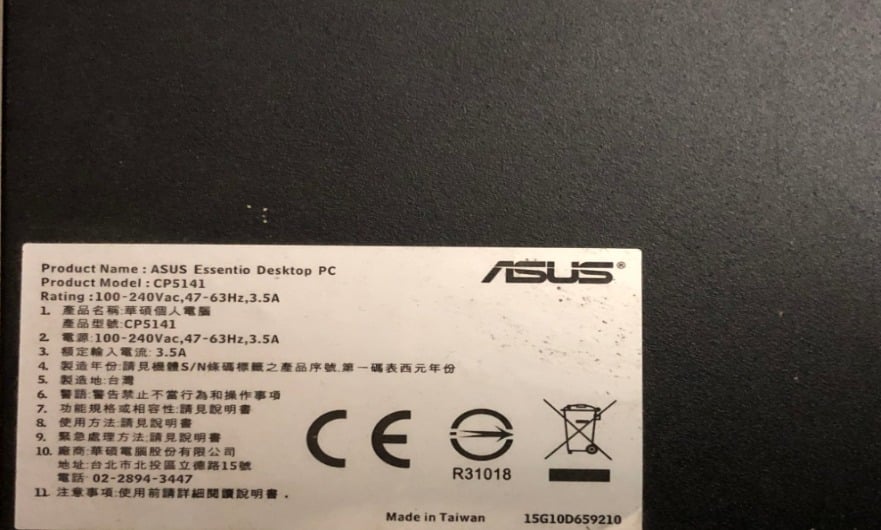
驗明正身 ASUS CP5141

拆開側板後,將硬碟螺絲卸除

硬碟往上扳起

SATA 排線與電源線卸除

卸除底殼螺絲

拆除面板卡榫,小心很脆弱,可別弄斷了
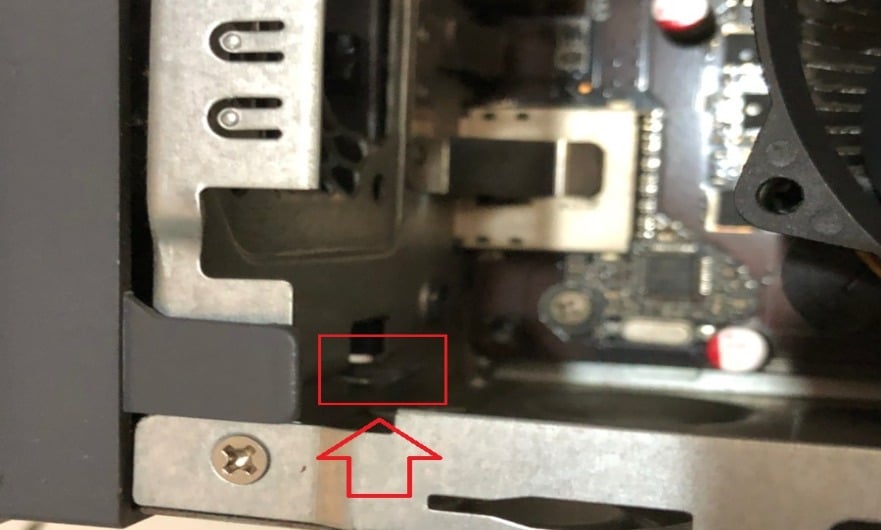
特別注意這個卡榫,非常不易查覺

注意 LED 燈排線,會扯斷的
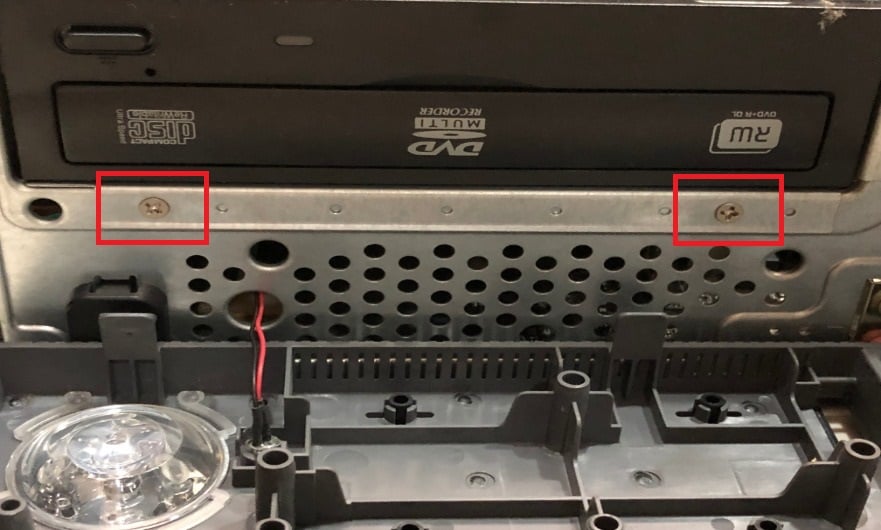
將光碟機與面板的螺絲拆下

再將光碟機的 SATA 排線與電源線卸除
☞ 溫馨提醒:到此步驟就可以將記憶體、電源供應器、主機板分別取出,若是需要維修或檢測零組件,就必須要拆到這裡

順利將光碟機取出


檢測結果爲主機板壞掉,必須更換,不過這台實在是太古老了,只能找到中古的主機板零件,因此最後在筆者的建議下購買全新電腦比較實在。如果剛好手邊有這台機器的話,希望這篇文章能幫助到你
本站內容皆為創作所寫,歡迎分享引用
請務必註明【出處及連結 】
©2024 Mingle Information 明樂資訊科技
公司企業,資訊委外,寵物服務的好夥伴
如果你們很喜歡我們的文章與服務,請加入會員吧!
你們成爲本站會員,是我們持續服務的動力與目標
近期留言